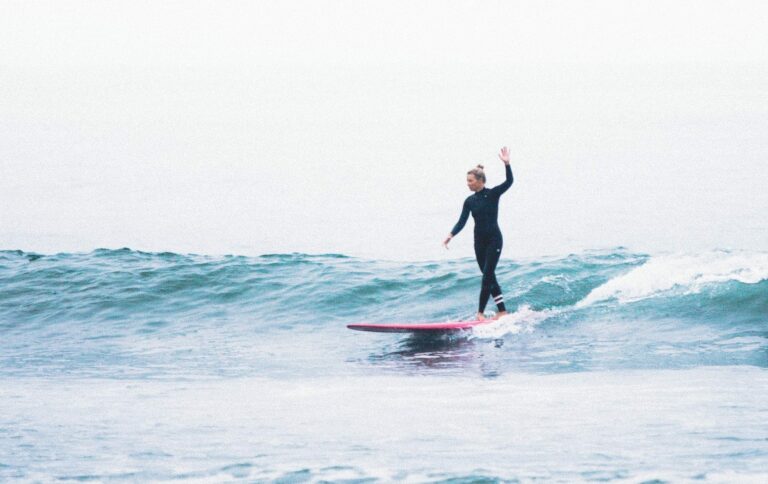#14 Expert: Wie können die Termine für ein Meeting / Workshop Management optimiert werden?
Worum geht es in diesem Artikel?
Wie kann man das Kalendermanagement für Workshops und Meetings optimieren? Dazu zeige ich einen No-Code Workflow
Ich gebe es zu, wenn ich hundertmal klicken muss um einen Jahreskalender (Meetings, Workshops mit Zoom-Links) zu erstellen, dann bekomme ich eine Krise. Wie oft habe ich mich dabei verklickt oder war unachtsam. Deshalb muss eine Automatisierung her.
Was ist die Aufgabe?
- Ich möchte in im Kalender ein Kürzel eingeben und der genaue Titel des Events soll automatisch zur richtigen Zeit eingetragen werden.
- Ein ZoomMeeting soll automatisch erstellt werden
- Die Workshops (mehrere Termine) z.b. für No-Code Automatisierung sollen in den Flyer zur Workshop-Beschreibung
- Die Termine sollen automatisch in das Shop-System, LMS eingetragen werden
- Wenn ich einen Termin ändere, sollen alle Schritte 1-4 angepasst werden.
Vereinfacht lässt sich das so in einem Schaubild ausdrücken

Wie sieht das Ergebnis aus? Das Video zeigt wie ich Kürzel für die Workshops eingebe und die Anpassung läuft automatisch.
Die Herausforderungen:
Was ist das passende Kalender System?
Nach drei-vier Stunden Suche bin ich beim Google Kalender gelandet und geblieben. Der Google Kalender bietet über make.com die meisten Optimierungsmöglichkeiten
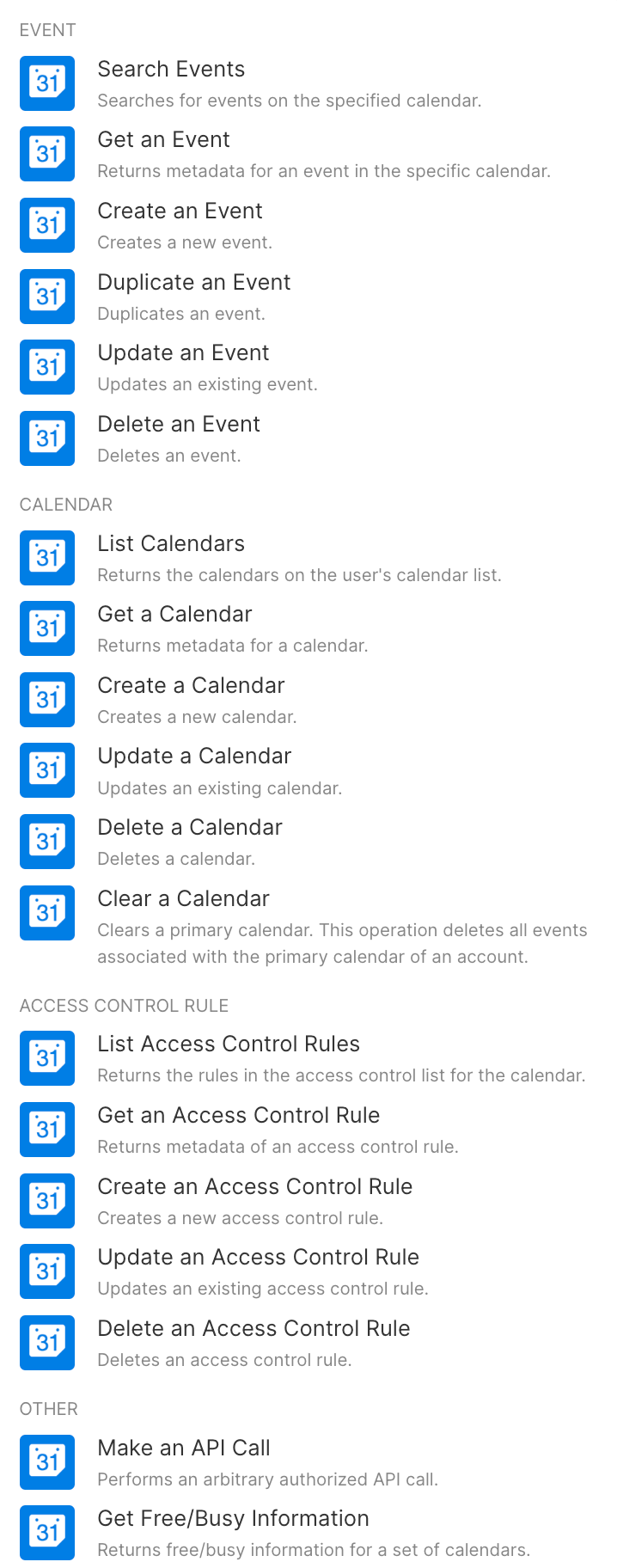
Wie sieht eine Struktur der Abkürzungen aus?
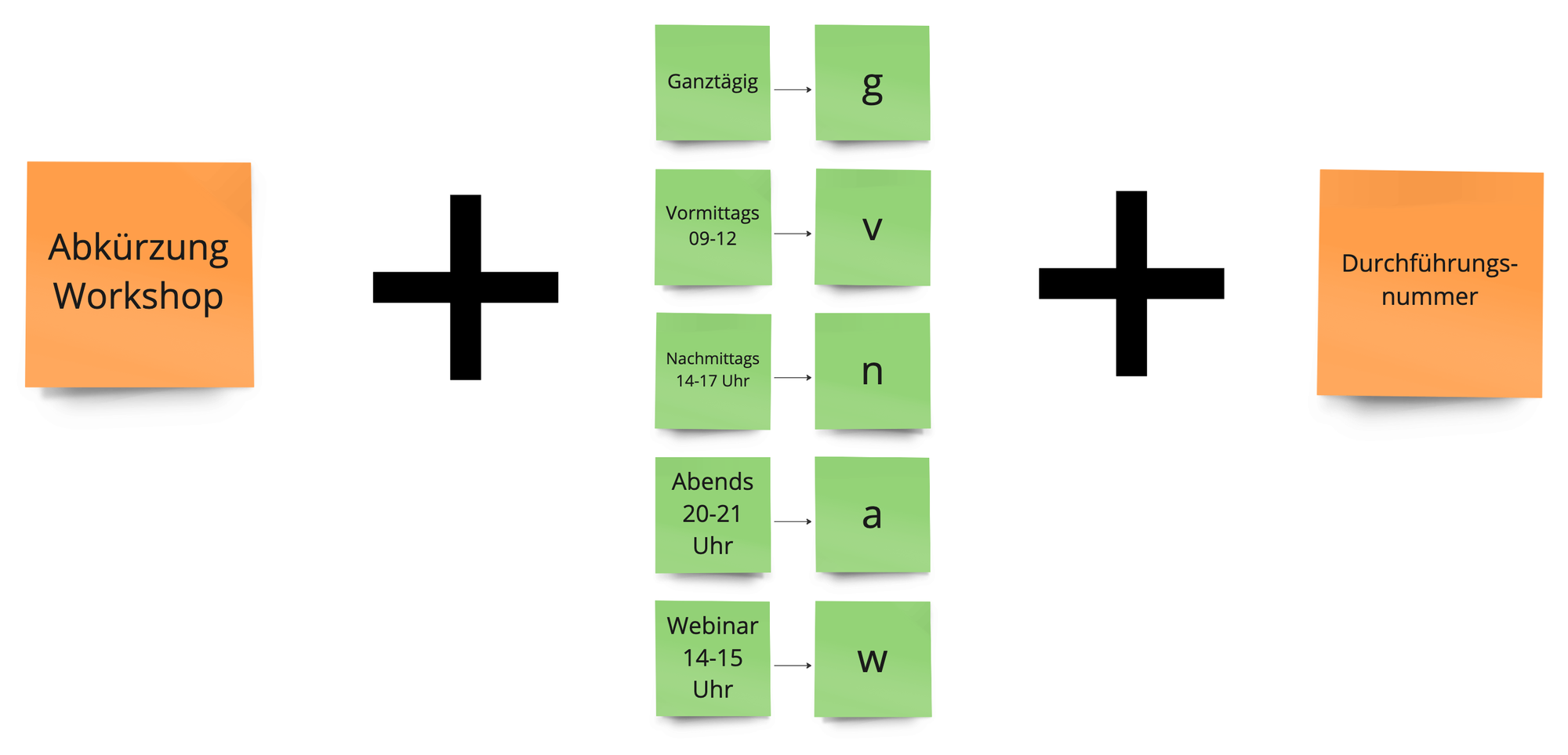
stv33 – steht für ST=Storytelling + v=vormittags + Durchführungsnummer 33
Wie sieht der Workflow in Make aus?

- Hier wacht der Trigger über neue erstellte Events im Google Kalender
- Die ersten zwei Buchstaben z.b. st werden aus der Kalenderbeschreibung über einen Regex extrahiert. Nach dem Kürzel wird in der Airtable Datenbank gesucht.
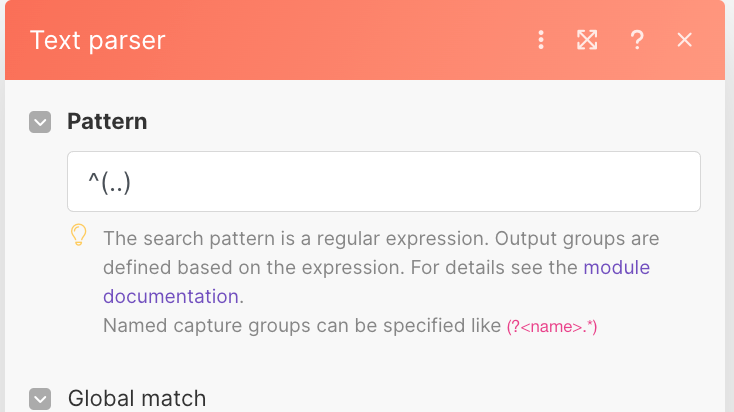

- Die Zeitangabe wird extrahiert
- Die Durchführungsnummer
- In der Airtable Datenbank wird nach dem Kürzel gesucht
- Die Filter in Make gesetzt, damit die Auswertung des Zeitraumes erfolgt
- Hier geht es in die verschieden Flows (t=14:00-16:00) Termine und der Google Kalender wird mit dem richtigen Namen und Zeitraum angepasst.
- Das Zoom-Meeting wird erzeugt
- In die Übersichtsdatenbank in der Airtable Tabelle werden die Termine eingetragen!
- Es wird eine neuer Airtable Record in der Durchführungstabelle angelegt mit den Eigenschaftes des Zoom Meetings und Google Kalender ID
Wie funktioniert ein Update der Zeiten?
Wenn ein Kurs nicht mehr stattfindet oder zeitlich verschoben wird, müssen alle Workflows angepasst werden.
Google Kalender hat einen Trigger für diese Aufgabe.
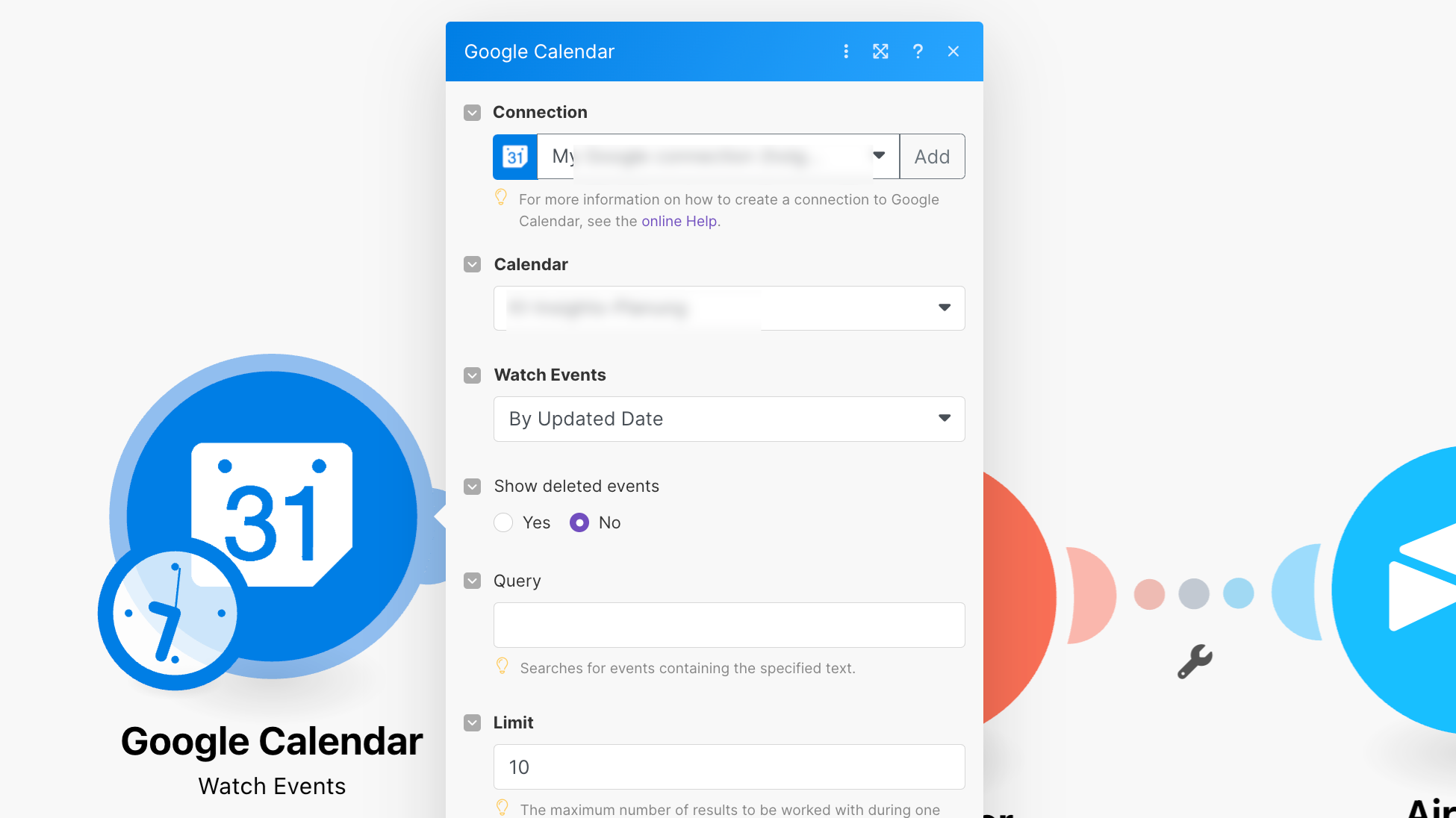
Hier brauche ich eine Unterscheidung – geänderter Termin oder eine gelöschter Termin, dann müssen alle Dokumente angepasst werden.
Der Workflow sieht so aus:
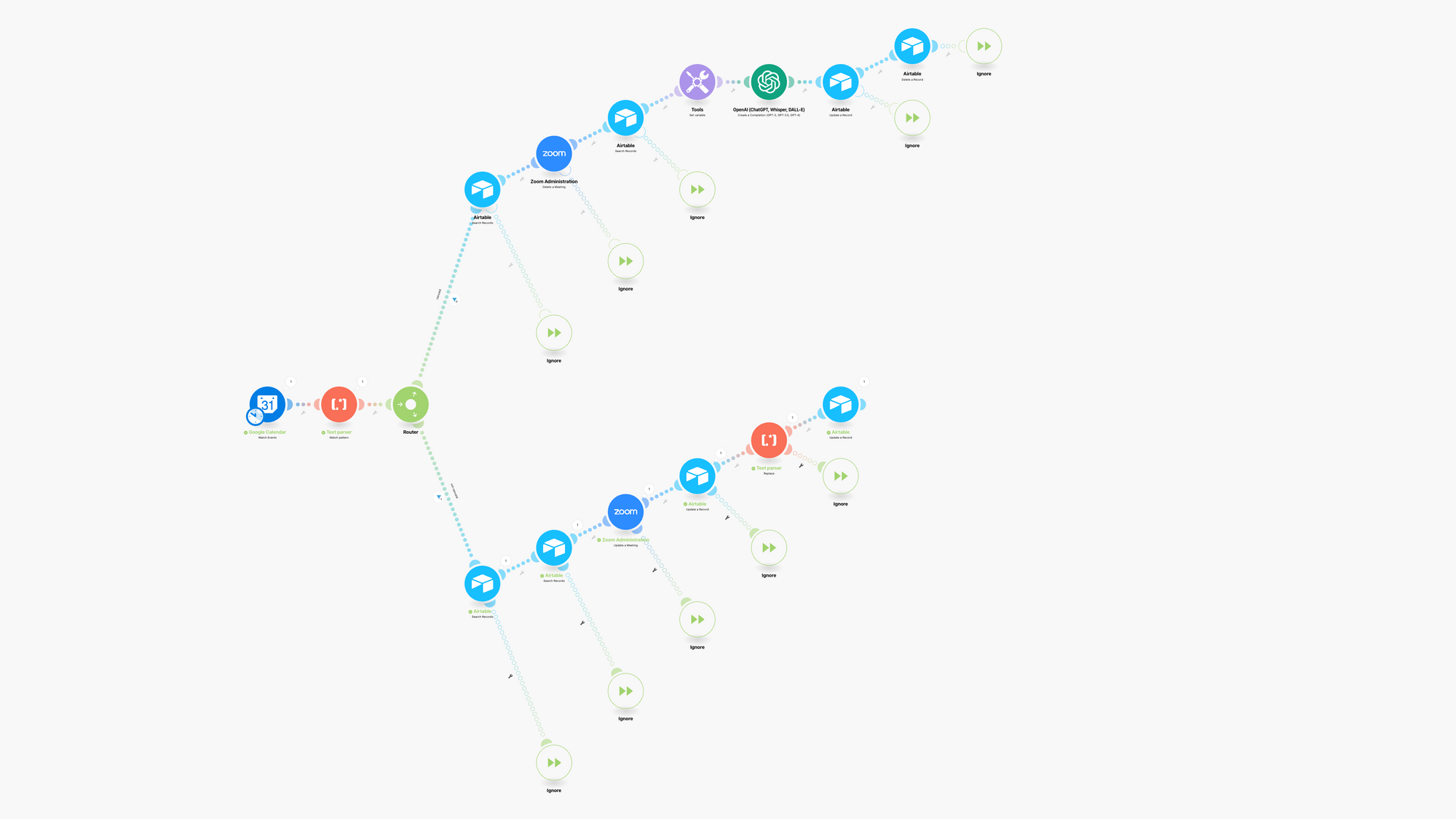
Google Kalender unterscheidet zwischen „cancelled“ oder verändert. Das bedeutet einen Filter setzen.
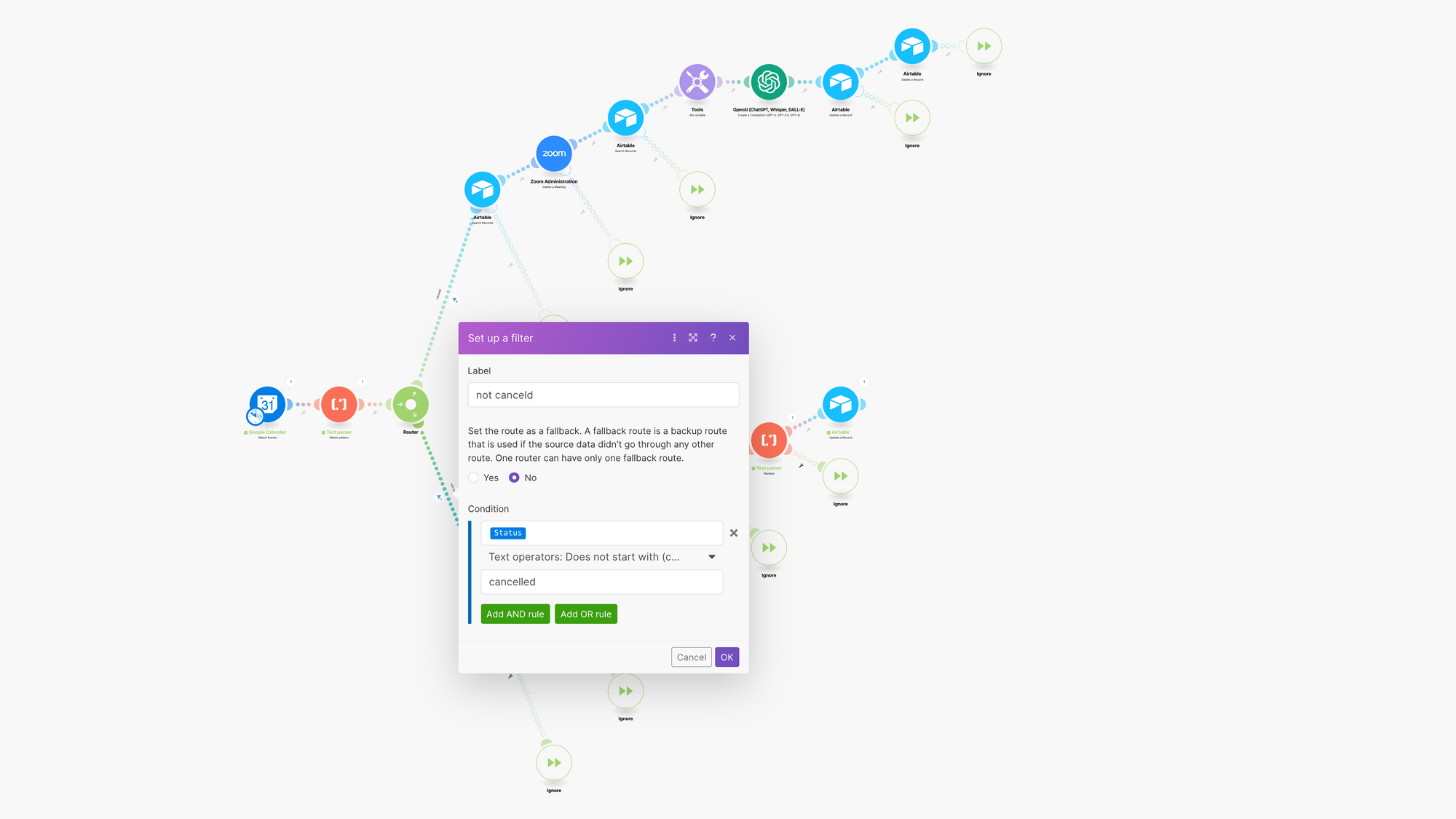
Der untere Workflow startet wenn ein Event gelöscht worden ist und löscht dann auch alle andere Einträge.
Schwierig war es im oberen Workflow mit Datum Transformationen. Google Kalender gibt manchmal unterschiedliche Formate aus. Ich brauch aber eine genaues Format zum löschen. Nach einer Stunde ausprobieren, kam mir der Gedanke warum nicht OpenAI nutzen. Siehe da es funktioniert mit OpenAI.
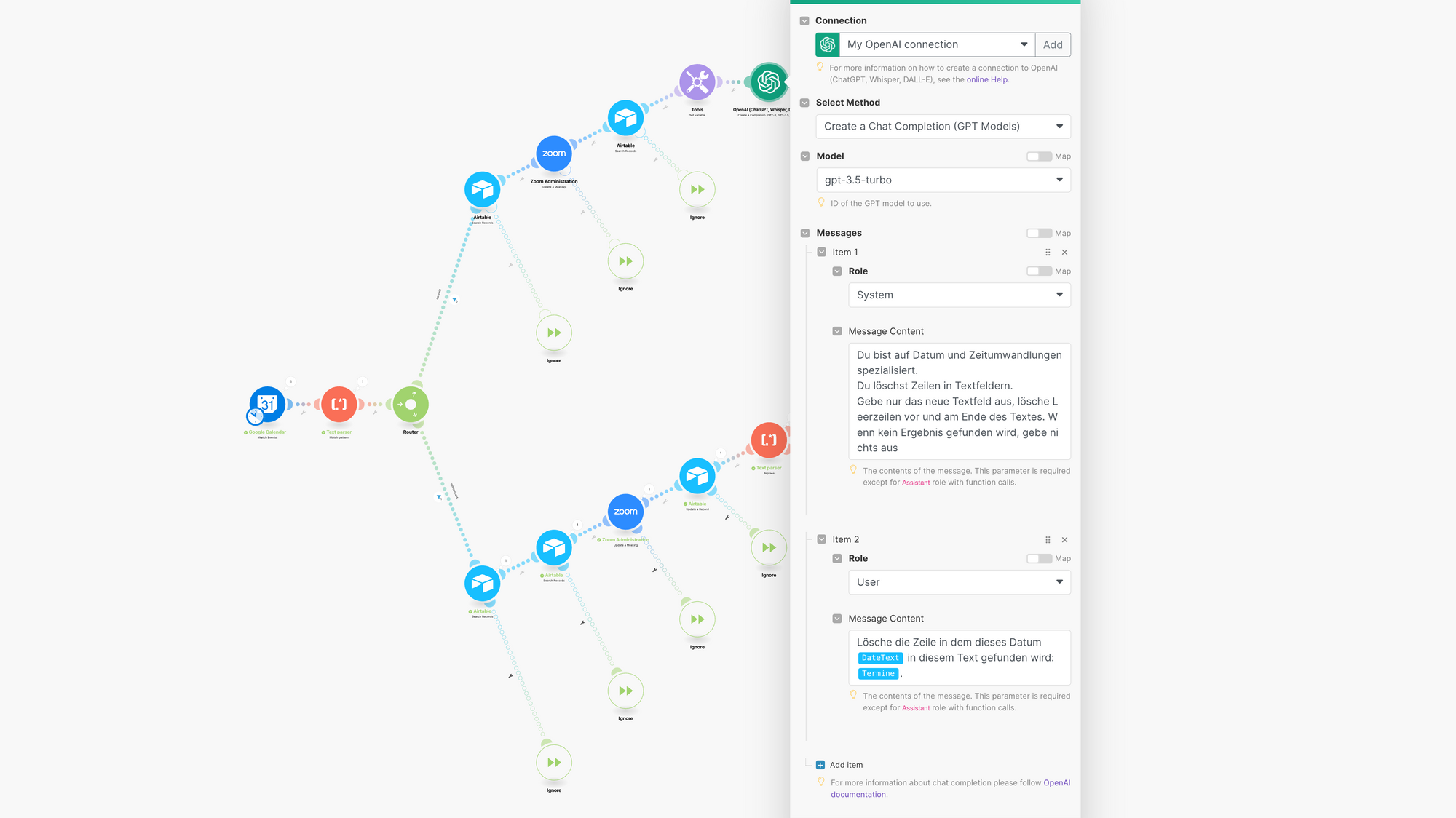
Was noch fehlt ist der Workflow um im Google Slide die Termine zu ändern, so das das Google Slide Dokument aktuell ist.
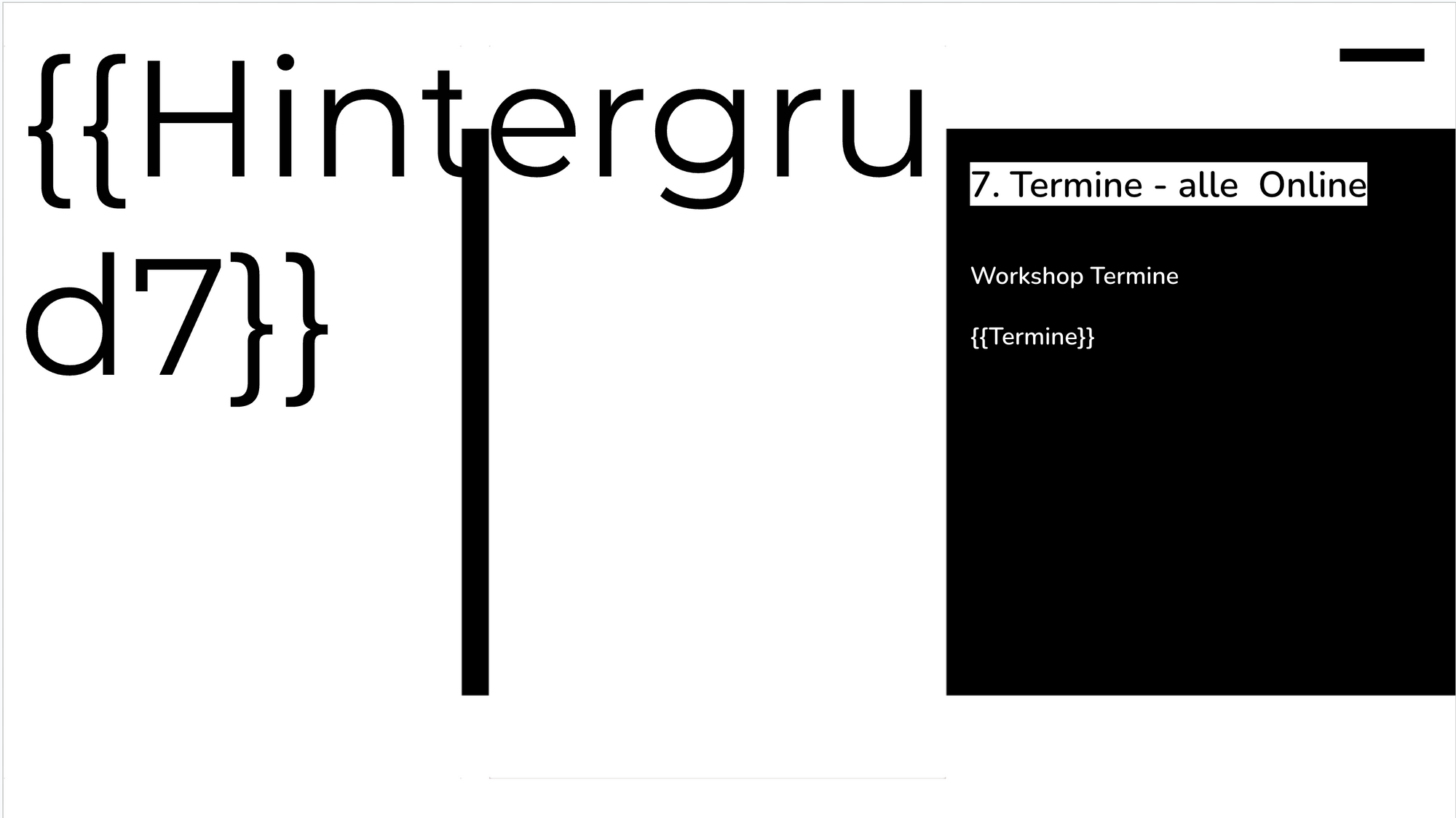
Dazu kann ich einen Trigger in Airtable nutzen, immer wenn ein Feld verändert wird, startet ein Make-Workflow um die Dokumente (Slides, Docs, shopify etc….) mit dem aktuellen Datum zu versehen.
Das wird der nächste Schritt sein.